Googleビジネスプロフィール(Googleマイビジネス)でお店のメニュー機能を活用しよう!テイクアウトメニューにも!
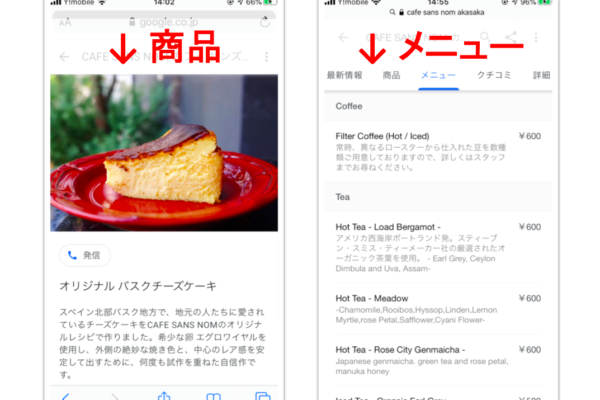
今回は、Googleビジネスプロフィール(Googleマイビジネス)で使える機能、「商品」「メニュー」についてご紹介します!コロナウイルスの影響でテイクアウトメニューやデリバリーを開始された店舗さんも多いと思います。そんなときにもこの機能を活用することでテイクアウトやデリバリーメニューも分かりやすく表示できますので、ぜひご参考になれば嬉しいです。
Googleビジネスプロフィール(Googleマイビジネス)には「商品」と「メニュー」という機能があります。一見似ているこの機能、実は異なる機能として存在し、お店の業種(Googleビジネスプロフィール(Googleマイビジネス)のカテゴリー)によって使えたり使えなかったりする機能です。Googleビジネスプロフィール(Googleマイビジネス)のオーナー管理画面にログインして「商品」や「メニュー」という機能が表示される場合はぜひこの機能を活用しましょう。
商品機能とメニュー機能の違い
「商品」と「メニュー」は一見同じような機能に見えますが、その機能は異なる機能として存在します。簡単に解説すると下記の通りです。
商品:個別の商品を詳細に紹介し、商品ごとに購入や問い合わせなどのアクションに繋げる事ができる機能。
メニュー:そのお店にどのようなメニューがあるのか一覧でパッと見える機能。
・・・はい、これだけだとまだ分かりにくいですよね、それでは細かく解説しましょう。
Googleビジネスプロフィール(Googleマイビジネス)の「商品」機能
商品機能は商品ごとに細かく紹介し、その後のアクションに繋げる事が出来る機能です。商品カテゴリごとに個別の商品を追加することができますので、例えば飲食店で提供している場合は、テイクアウト・デリバリーというカテゴリを作ってその商品を追加することができますし、中古車販売店であれば中古車物件の情報と問い合せページへのリンク、不動産会社であれば取り扱っている物件の情報と問い合せページへのリンクなど様々な活用方法が可能です。
商品の登録方法
1,Googleビジネスプロフィール(Googleマイビジネス)のオーナー画面にログインします。
2,メニューの「商品」をクリックします。
3,はじめて商品を設定する場合、「掲載する商品の種類」がいくつか表示されていますが、「その他」をクリックします。
4,商品の登録画面が出てきますので商品情報を登録しましょう。カテゴリは一度作ると後で商品を追加するときにそのカテゴリに追加できます。
5,すでに商品を登録している時は、そのカテゴリに合う商品を「商品を追加」ボタンから追加しましょう。
以上で完了です。
Googleビジネスプロフィール(Googleマイビジネス)の「メニュー」機能
メニュー機能はメニューごとに細かく紹介する機能ではなく、メニューを一覧で表示できる機能です。例えば、街の中華料理店や昔ながらの喫茶店でテーブルの上に置いてあるメニュー表がGoogleビジネスプロフィール(Googleマイビジネス)上で表示されるようなイメージです。このお店にはどんなメニューがあるのかが一覧で分かりやすく表示されますのでぜひ設定しましょう。
メニューの登録方法
1,Googleビジネスプロフィール(Googleマイビジネス)のオーナー画面にログインします。
2,メニューの「メニュー」をクリックします。
3,メニューをはじめて設定する場合、「メニューセクションを追加」という項目がありますが、これはカテゴリーのようなものです。中華料理店であれば”麺類”のような感じです。その下にアイテム名や価格、簡単な説明を追加します。
4,一度登録すると、セクションの中に別のメニューを追加していったり、新しいセクションをから別のメニューを作って追加していきましょう。
以上で完了です。
テイクアウトやデリバリー対応メニューのようなセクションを作って分かりやすく表示するのもおすすめです。
以上で設定は完了です。
商品機能はすべての商品を掲載するというよりも、特徴的な商品や新商品などを掲載されることをお勧めします。メニュー機能は出来る限りすべてのメニューを掲載することをお勧めします。今すぐ設定を完了してGoogleビジネスプロフィール(Googleマイビジネス)を活用して集客につなげましょう!
詳しくはこちら


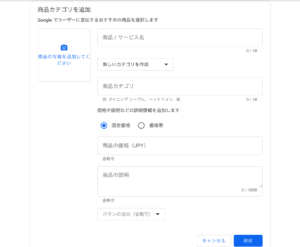
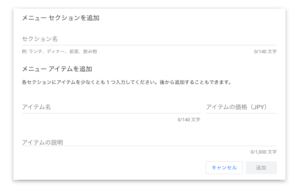

回答を残す